Samsung Smart TV
Приложение «Смотрёшка» доступно на всех телевизорах Samsung Smart TV 2011 2015 гг. выпуска.Как смотреть ТВ на Samsung Smart TV 2013 2015 гг.
- Убедитесь, что Ваш телевизор подключен к Интернету.
- Найдите и установите приложение «Смотрёшка» из Samsung App. Для поиска приложения нажмите «Search» на пульте, ищите по названию «смотрёшка».
Вход в профиль. - Введите email, указанный Вами в личном кабинете Reutov.Ru, и пароль, который Вы получили на почту при подключении услуги ТВ. Далее с помощью пульта для телевизора и виртуальной клавиатуры и нажмите «Войти».
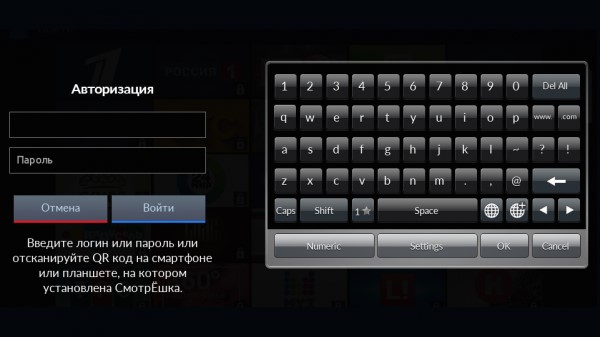
Другой вариант подключения без ввода паролей.
Если у Вас на смартфоне или планшете уже установлено приложение СмотрЁшка, авторизуйтесь в нем. Затем отсканируйте QR-code и Ваш телевизор подключится к каналам СмотрЁшки автоматически.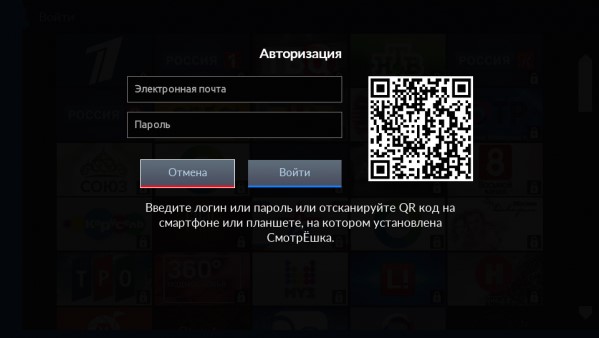
Управление просмотром. - Для навигации по экрану со списком каналов используйте на своем пульте для телевизора кнопки (вверх), (вниз), (влево),(вправо). Для начала просмотра нажмите (Enter).
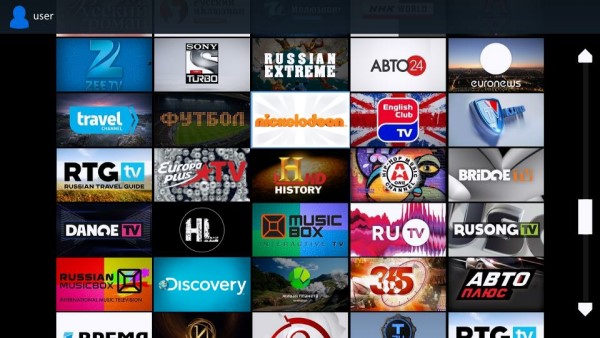
Как смотреть ТВ на Samsung Smart TV 2011 2012 гг.
-
Скачайте архив с приложением (файл smotreshka.zip) по ссылке http://samsung.smotreshka.tv/smotreshka.zip и извлеките его содержимое в отдельную папку на flash-накопитель.
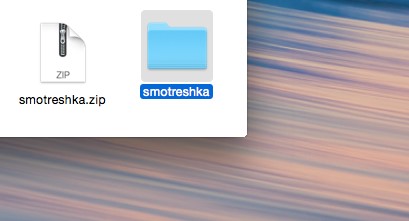
- Подключите flash-накопитель к телевизору.
- Включите телевизор, нажмите SmartHub на Вашем пульте управления, найдите в списке приложений ярлык «Смотрёшка» и запустите его.
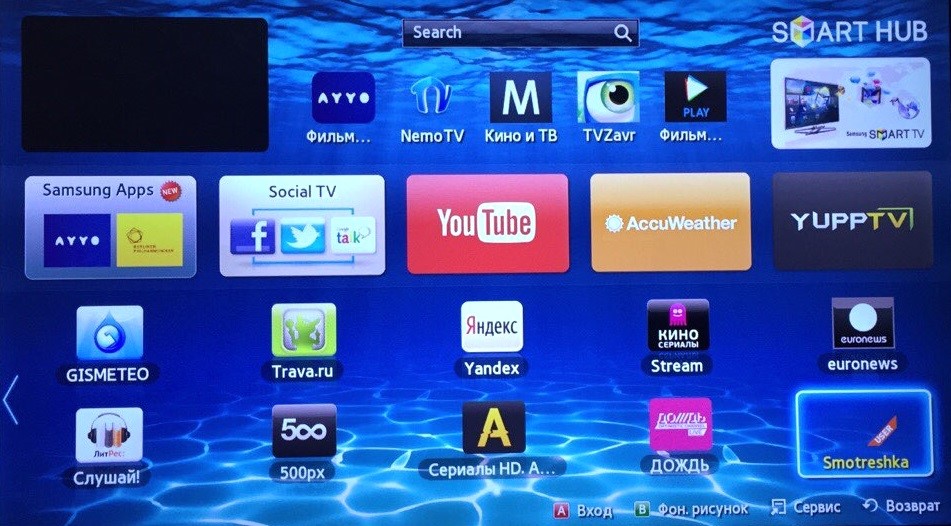
Вход в профиль. - В появившемся окне нажмите «ОК» или дождитесь, когда окно исчезнет. Нажмите «Войти» в приветственном окне и выполните вход в приложение. Введите email, указанный в личном кабинете Reutov.Ru и пароль, который Вы получили на почту при подключении услуги ТВ.
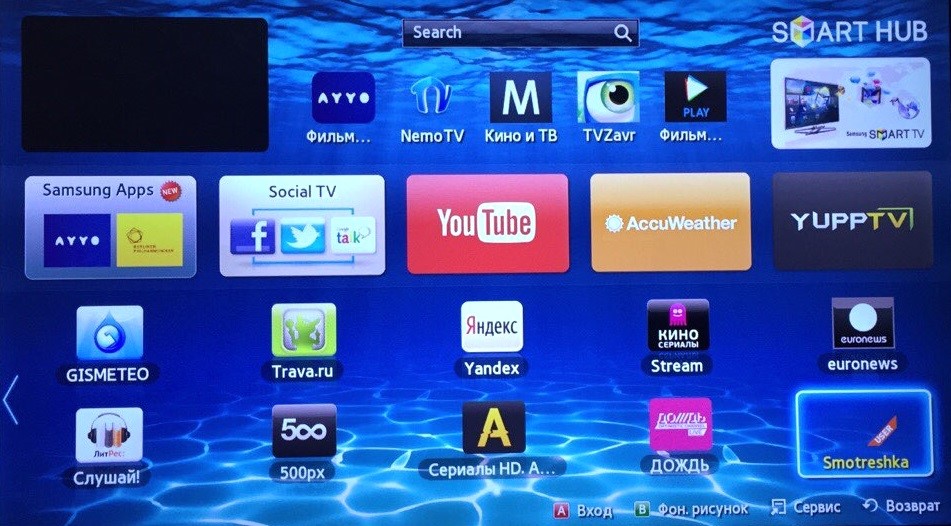
LG Smart TV
Приложение «Смотрёшка» доступно на всех телевизорах LG Smart TV 2012 2015 гг. выпуска.Как смотреть ТВ на LG Smart TV.
- Убедитесь, что Ваш телевизор подключен к Интернету.
- Найдите и установите приложение «Смотрёшка» из LG App. Для поиска приложения нажмите «Search» на пульте, ищите по названию «смотрёшка».
Вход в профиль. - Введите email, указанный Вами в личном кабинете Reutov.Ru, и пароль, который Вы получили на почту при подключении услуги ТВ. Далее с помощью пульта для телевизора и виртуальной клавиатуры и нажмите «Войти».
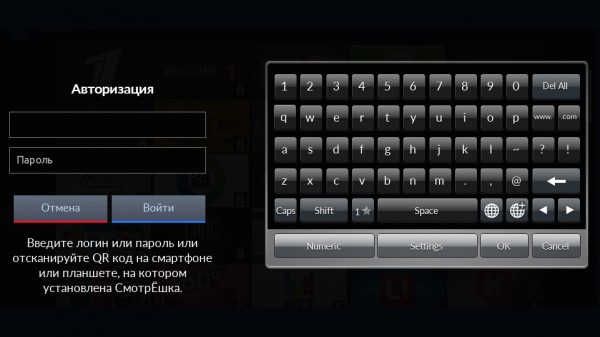
Другой вариант подключения без ввода паролей.
Если у Вас на смартфоне или планшете уже установлено приложение СмотрЁшка, авторизуйтесь в нем. Затем отсканируйте QR-code и Ваш телевизор подключится к каналам СмотрЁшки автоматически.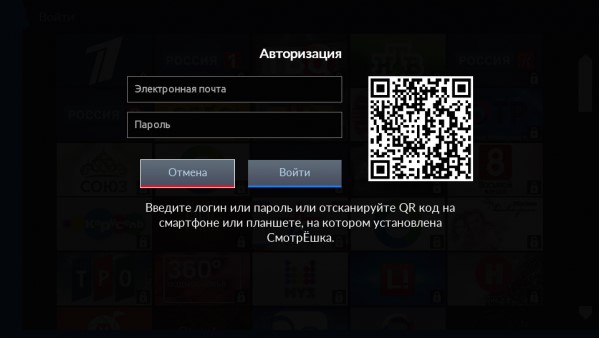
Управление просмотром. - Для навигации по экрану со списком каналов используйте на своем пульте для телевизора кнопки (вверх), (вниз), (влево), (вправо). Для начала просмотра нажмите (Enter).
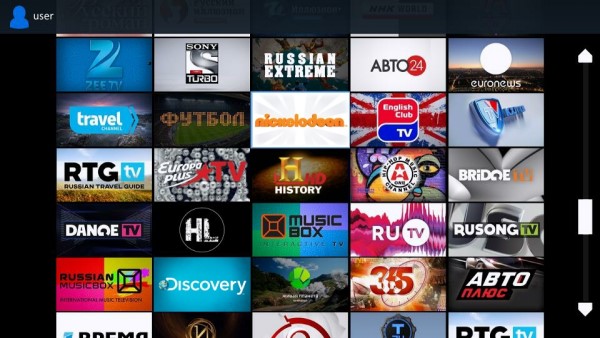
Любой телевизор через приставку
Приставка на Android
«Смотрёшка» доступна для медиа плееров с ОС Android 4.0 и новее.
- Скачайте приложение (файл Smotreshka-Launcher.apk) для Android STB на flash-накопитель по ссылке.
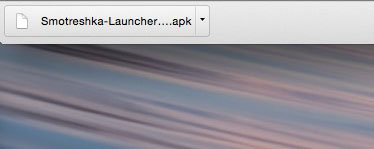
- Подключите flash-накопитель к вашему медиа плееру. Включите медиа плеер и зайдите в «Мои приложения».

- Выберите «File Browser» и найдите в нем Ваш flash-накопитель
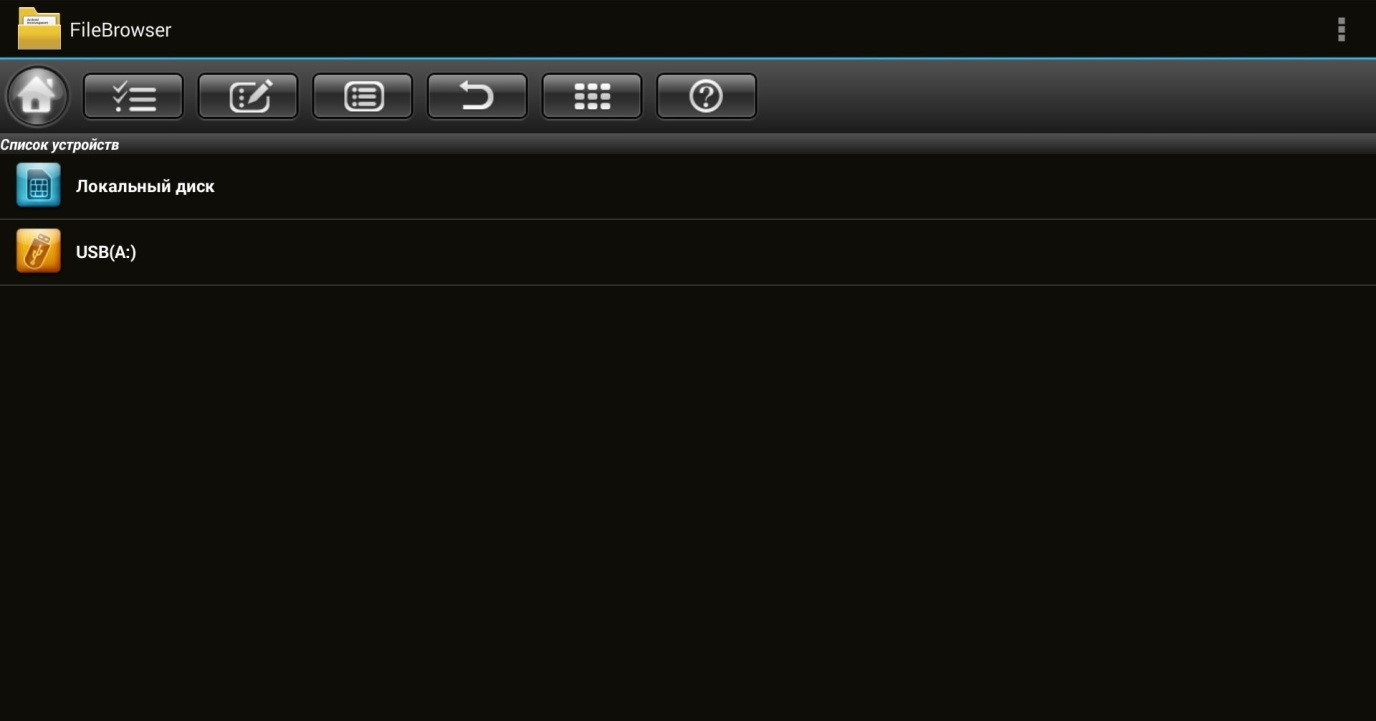
- Запустите файл Smotreshka-Launcher.apk и подтвердите запуск Launcher нажатием кнопки «Установить». После успешной установки нажмите «Открыть».

- Для автоматического запуска приложения при загрузке приставки выберите «Запуск Смотрёшки» и нажмите «Всегда»..
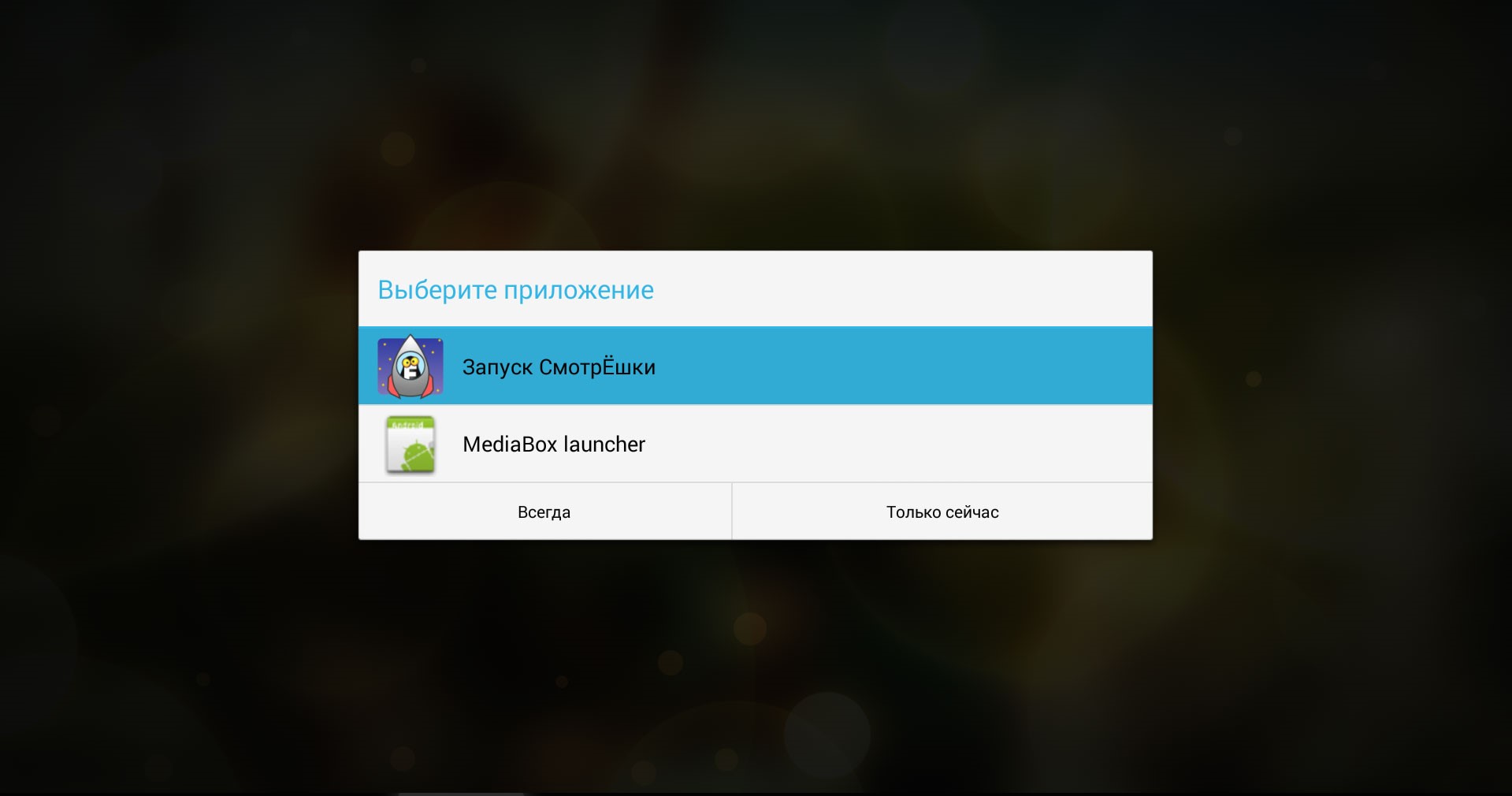
- Подтвердите установку приложения нажатием кнопки «Установить». После успешной установки нажмите «Открыть» и выполните вход в приложение.
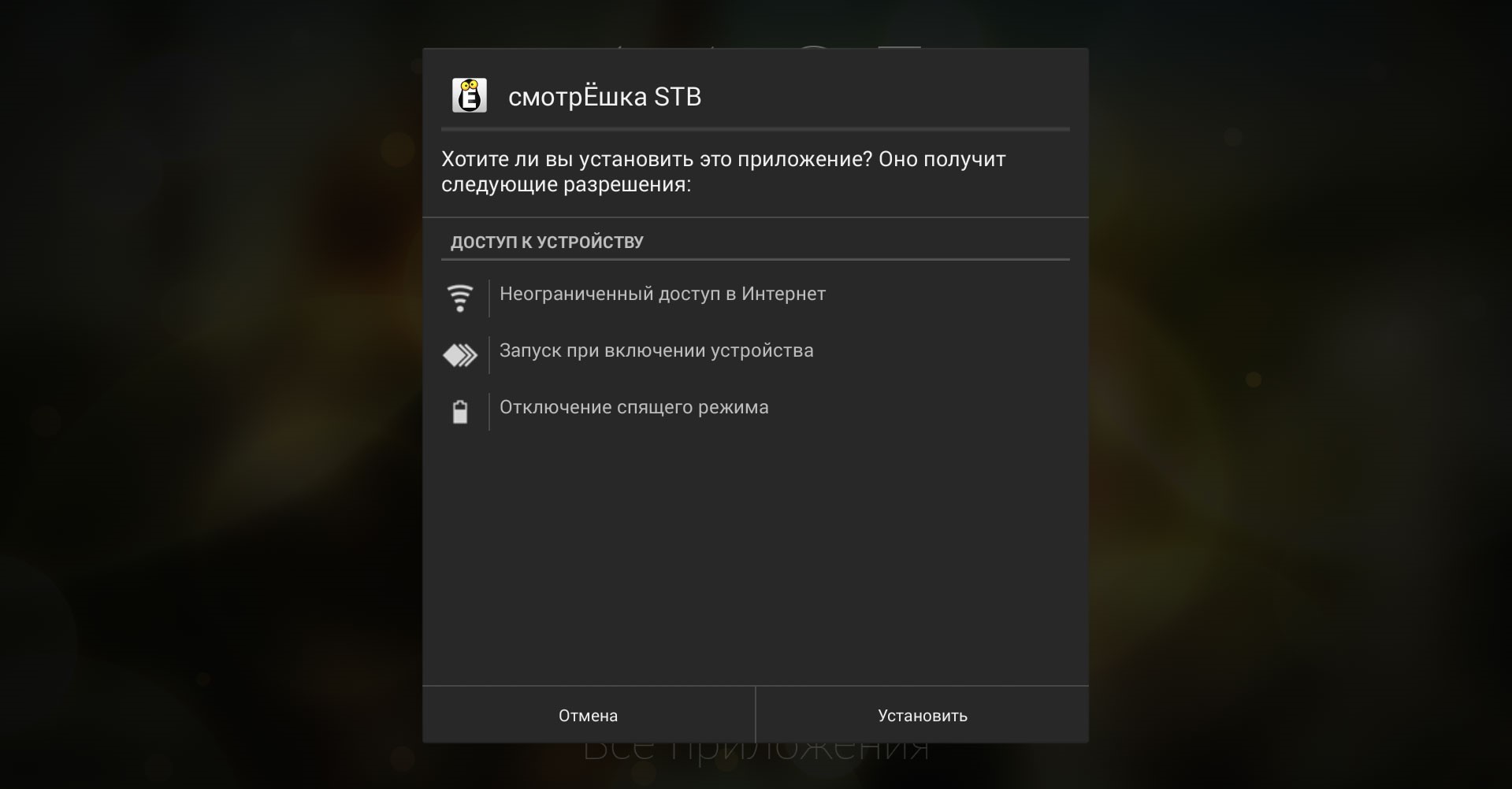
Вход в профиль. - Введите email, указанный Вами в личном кабинете Reutov.Ru, и пароль, который Вы получили на почту при подключении услуги ТВ. Далее с помощью пульта для телевизора и виртуальной клавиатуры и нажмите «Войти».
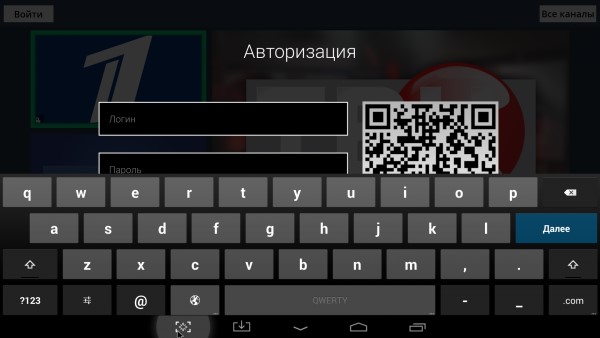
Другой вариант подключения без ввода паролей.
Если у Вас на смартфоне или планшете уже установлено приложение СмотрЁшка, авторизуйтесь в нем. Затем отсканируйте QR-code и Ваш телевизор подключится к каналам СмотрЁшки автоматически.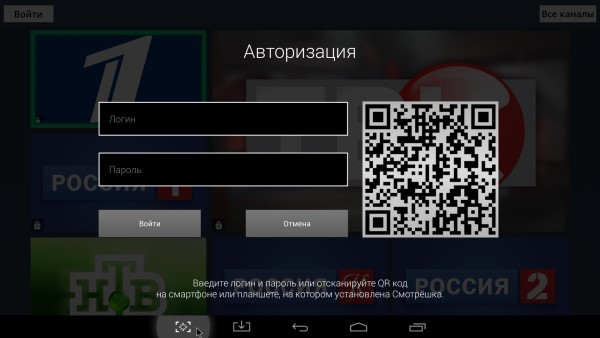
Управление просмотром. - Для навигации по экрану со списком каналов используйте на своем пульте для телевизора кнопки (вверх), (вниз), (влево),(вправо). Для начала просмотра нажмите (Enter).
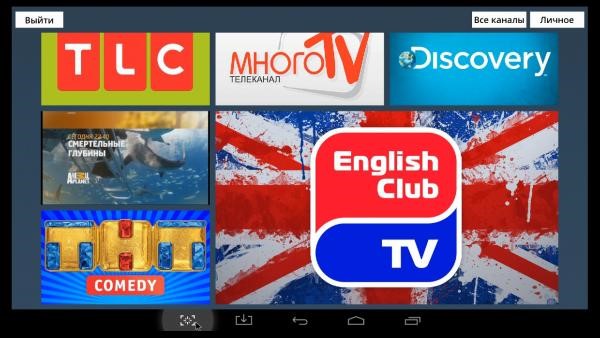
Dune HD
Мы рекомендуем следующие модели:
TV-101/101W, TV-102/W/W-T2, Connect.
- Скачайте приложение (файл dune_plugin_smotreshka.zip) для Dune HD на flash-накопитель по ссылке.
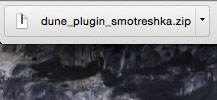
- Подключите flash-накопитель к вашему медиа плееру.

- Включите медиа плеер и зайдите в меню «Источники».

- Выберите «USB-накопитель».
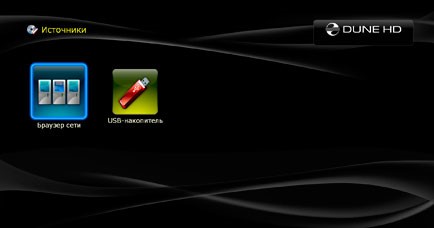
- Найдите файл dune_plugin_smotreshka.zip и запустите его.
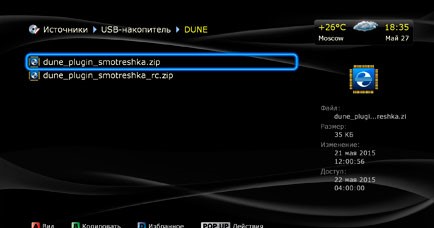
- После сообщения об успешной установке нажмите «Запустить» и войдите в приложение.
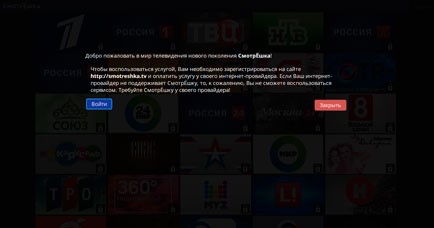
Вход в профиль. - Введите email, указанный Вами в личном кабинете Reutov.Ru, и пароль, который Вы получили на почту при подключении услуги ТВ. Далее с помощью пульта для телевизора и виртуальной клавиатуры и нажмите «Войти».
Другой вариант подключения без ввода паролей.
Если у Вас на смартфоне или планшете уже установлено приложение СмотрЁшка, авторизуйтесь в нем. Затем отсканируйте QR-code и Ваш телевизор подключится к каналам СмотрЁшки автоматически.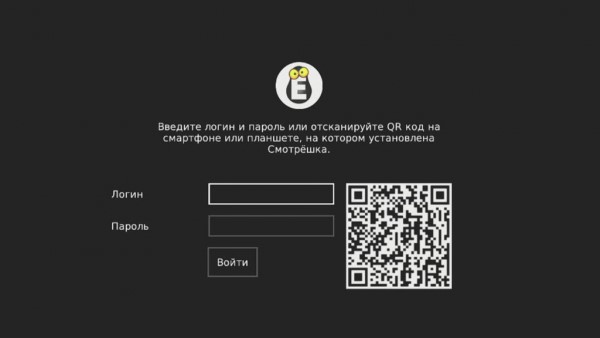
Управление просмотром. - Переключайте каналы кнопками P+ и P- или 0 - 9
ELTEX
Приложение работает на приставке NV-102
- Включите медиа плеер и дождитесь его загрузки. Зайдите в меню «Настройки».
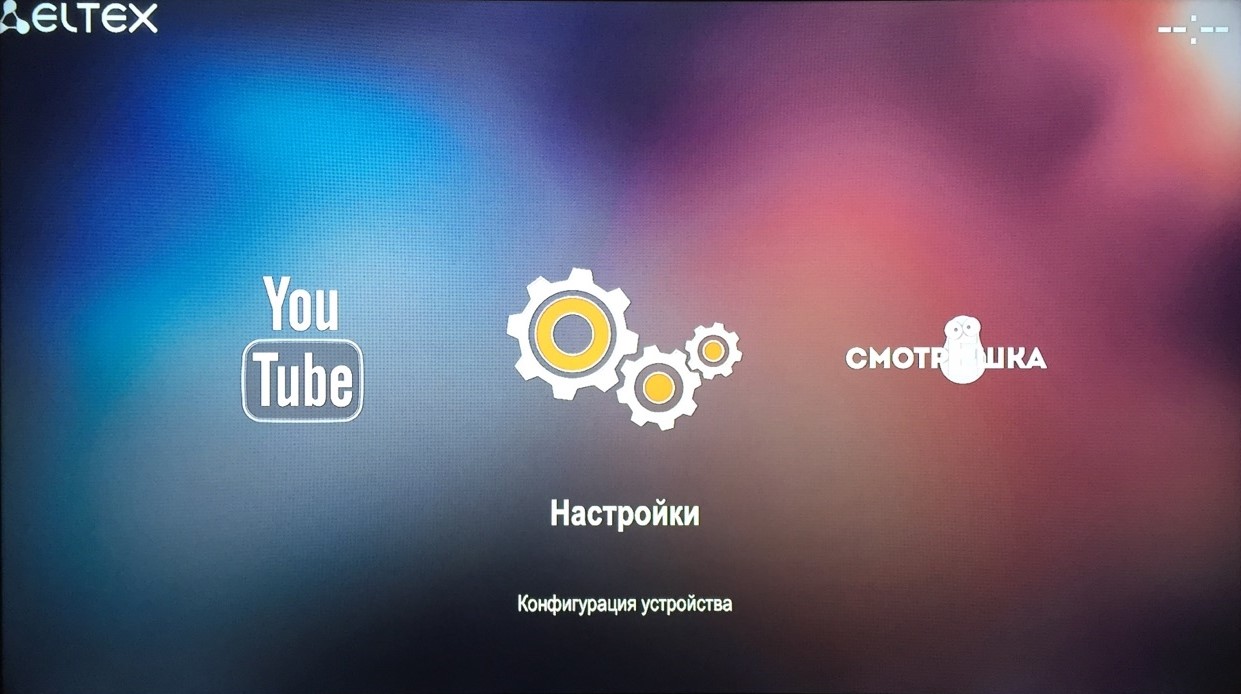
- Выберите пункт «Система» и установите в строке «Источник обновления» значение «Адрес».
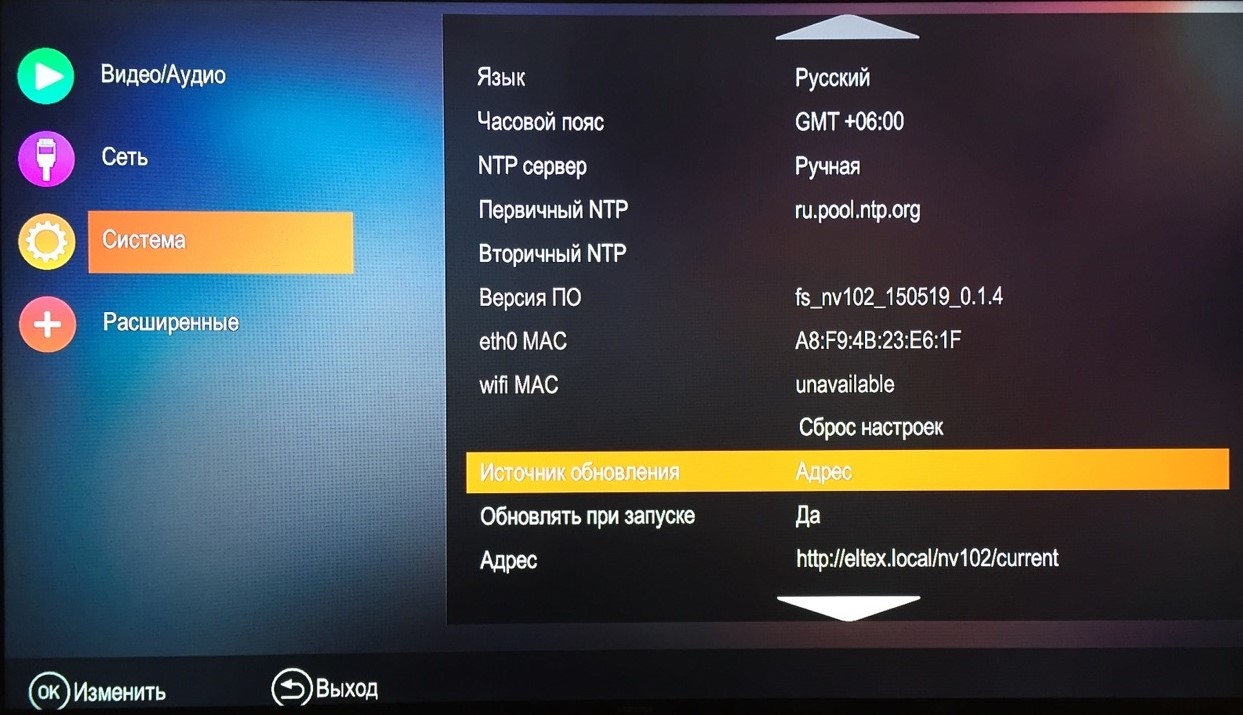
- В строке «Адрес» введите с помощью пульта ссылку на прошивку медиа плеера: http://eltex.smotreshka.tv/nv102/current
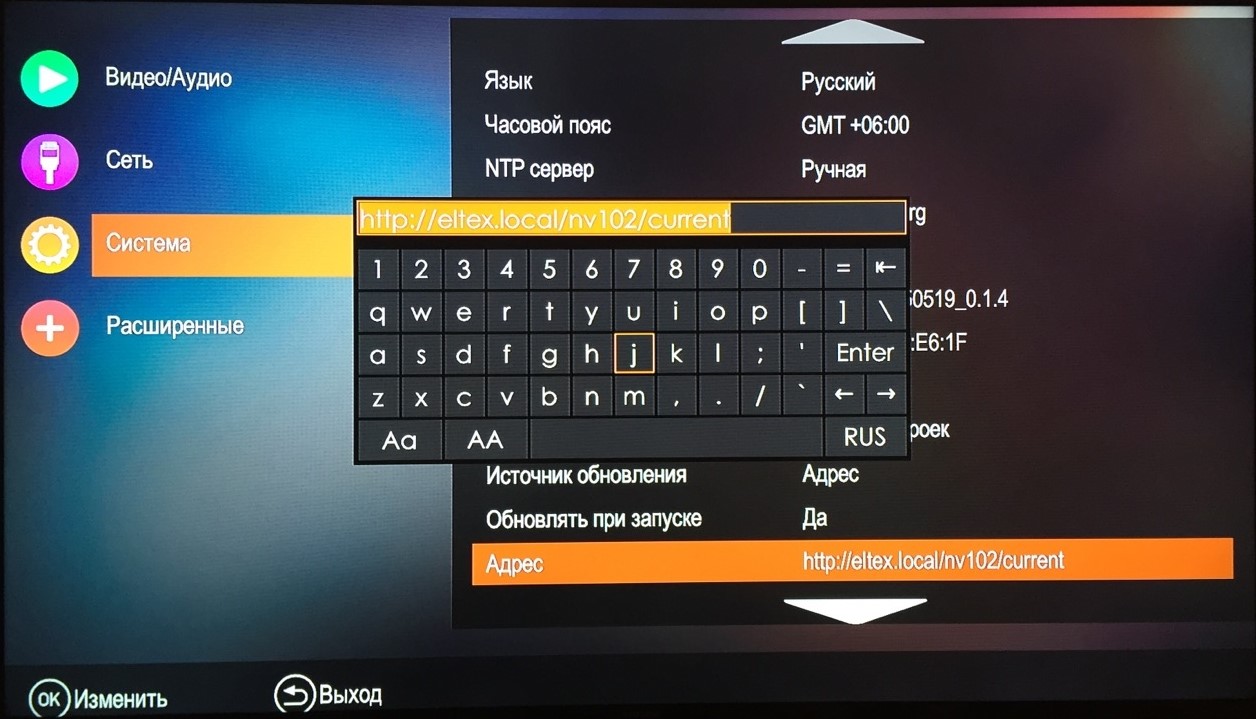
- Выберите «Проверить обновления» и нажмите «ОК» для подтверждения запуска обновления.
- Дождитесь окончания обновления и перезагрузки плеера. Найдите в меню приложение «Смотрешка» и запустите его.
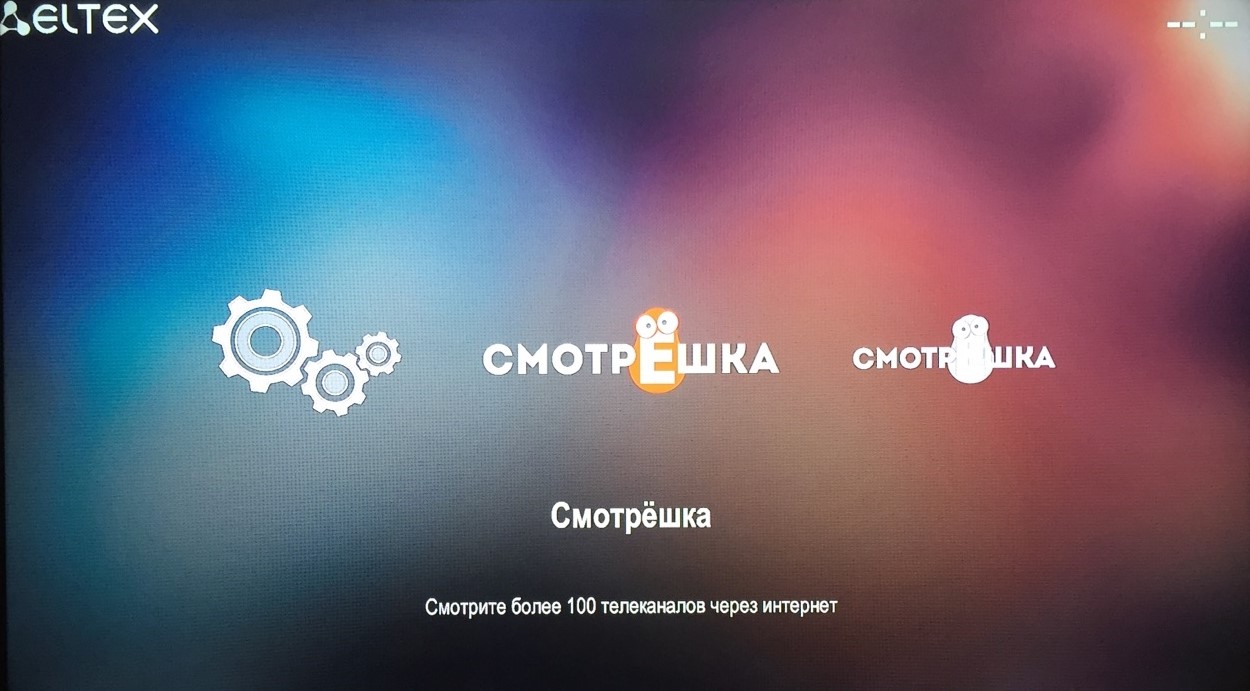
Вход в профиль. - Нажмите «Войти» в приветственном окне и выполните вход в приложение. Введите email, указанный Вами в личном кабинете Reutov.Ru, и пароль, который Вы получили на почту при подключении услуги ТВ. Далее с помощью пульта для телевизора и виртуальной клавиатуры и нажмите «Войти».
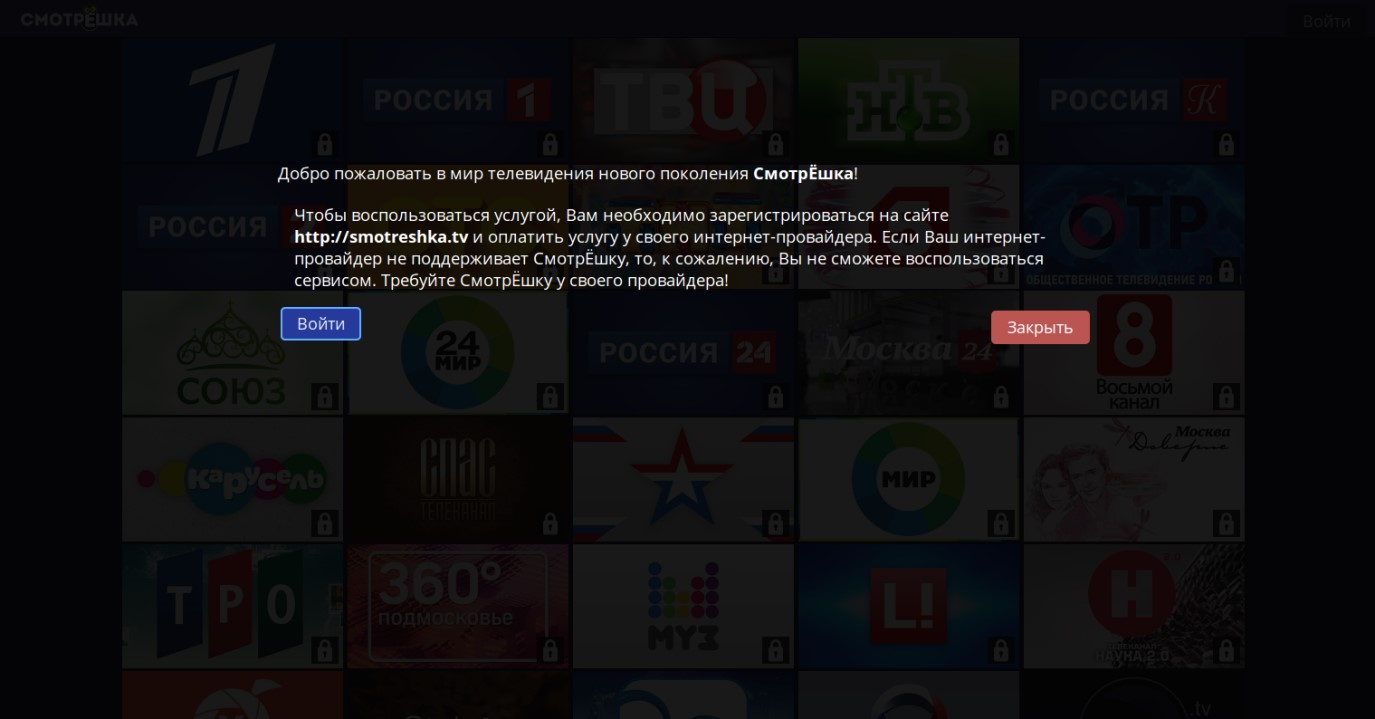
- Если приставка не нашла обновлений, выберите в строке «Источник обновления» значение «Восстановление» и нажмите «Востановить ПО». Дождитесь окончания восстановления и повторите действия заново.
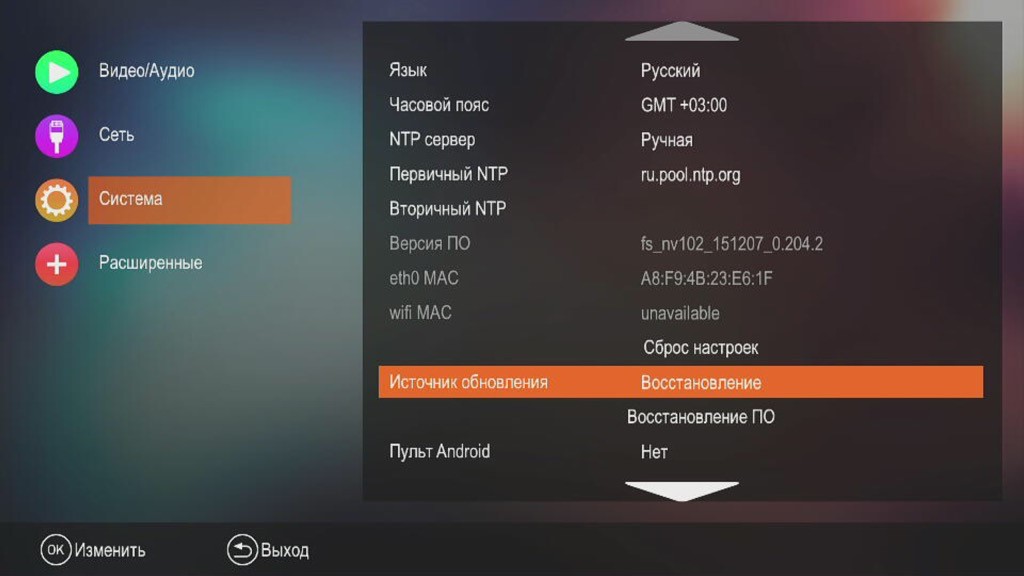
- Введите email, указанный Вами в личном кабинете Reutov.Ru, и пароль, который Вы получили на почту при подключении услуги ТВ. Далее с помощью пульта для телевизора и виртуальной клавиатуры и нажмите «Войти».
Другой вариант подключения без ввода паролей.
Если у Вас на смартфоне или планшете уже установлено приложение СмотрЁшка, авторизуйтесь в нем. Затем отсканируйте QR-code и Ваш телевизор подключится к каналам СмотрЁшки автоматически.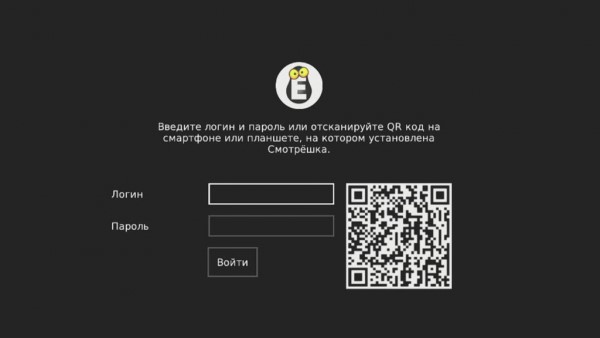
Управление просмотром. - Переключайте каналы кнопками P+ и P- или 0 - 9
MAG
Приложение работает на приставках: MAG-245 и MAG-250.
- Включите медиа плеер и зайдите в «Настройки» на главном экране.
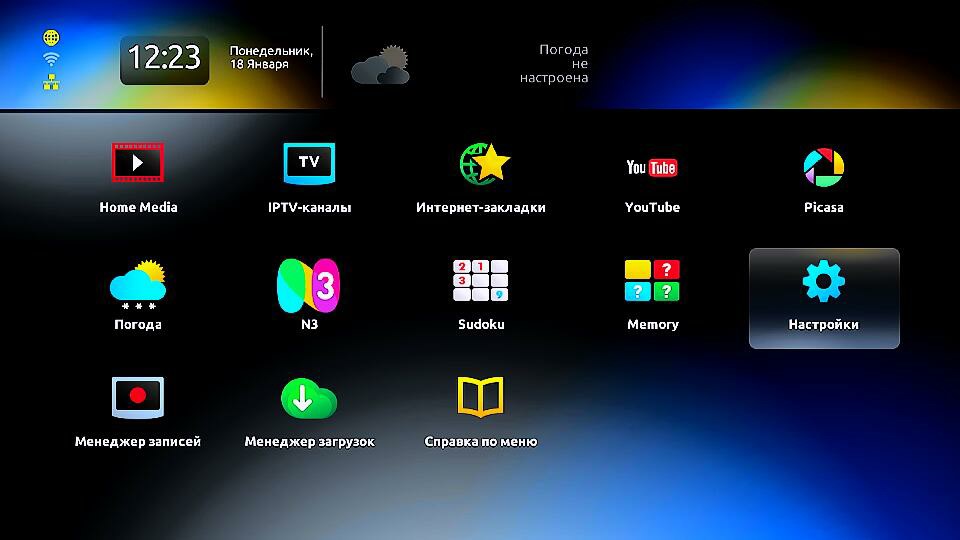
- Выберите пункт меню «Системные настройки», затем пункт «Серверы» и после «Порталы».
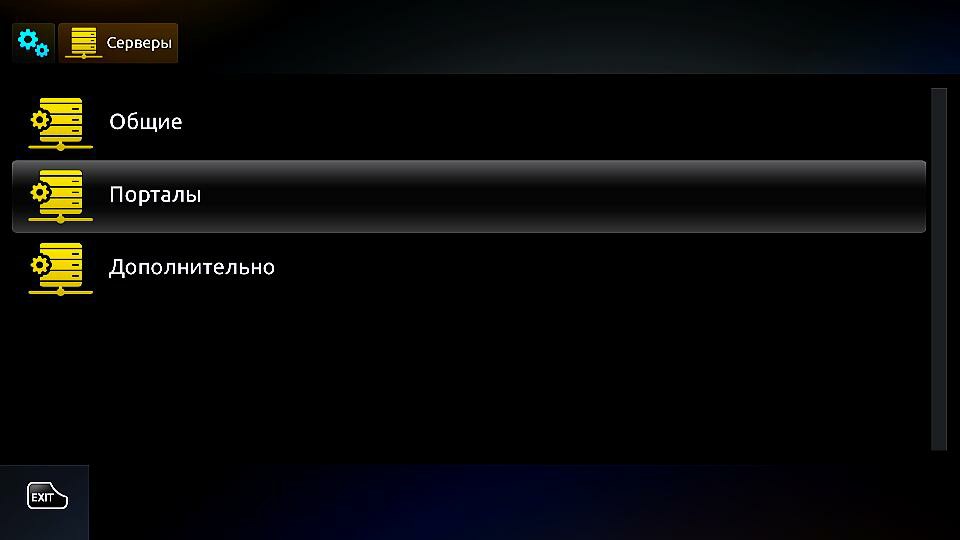
- Введите в поле «Портал 1 имя» значение «Смотрёшка».
Введите в поле «Портал 1 URL» ссылку http://mag.smotreshka.tv.
Нажмите на пульте кнопку «Exit» несколько раз для выхода в основное меню.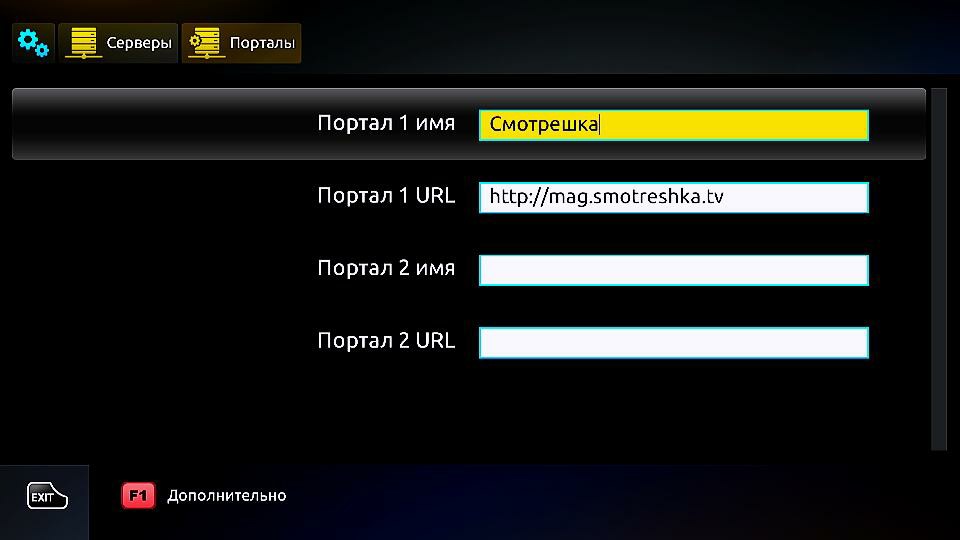
- Нажмите «ОК Выход» в ответ на сообщение «Вы уверены, что хотите выйти из портала?».
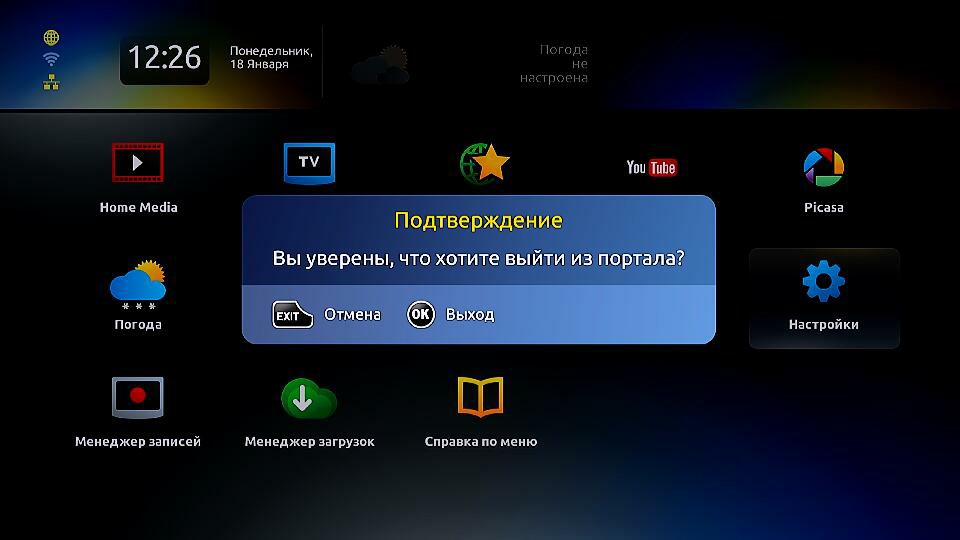
- Дождитесь загрузки портала. По умолчанию загрузится настроенный Портал 1. Выход из порталов осуществляется кнопкой «Exit».
Вход в профиль. - Введите email, указанный Вами в личном кабинете Reutov.Ru, и пароль, который Вы получили на почту при подключении услуги ТВ. Далее с помощью пульта для телевизора и виртуальной клавиатуры и нажмите «Войти».

Управление просмотром. - Переключайте каналы кнопками P+ и P- или 0 - 9